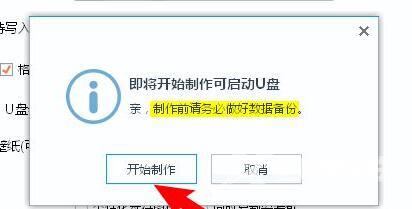微pe工具箱怎么制作u盘启动盘?微pe工具箱不仅能够安装到当前操作系统、移动硬盘以及U盘,同时还支持生成启动光盘镜像,完美地支持各个操作系统,那想要制作u盘启动盘应该怎么操
微pe工具箱怎么制作u盘启动盘?微pe工具箱不仅能够安装到当前操作系统、移动硬盘以及U盘,同时还支持生成启动光盘镜像,完美地支持各个操作系统,那想要制作u盘启动盘应该怎么操作呢?来看下具体的制作教程吧。
微pe工具箱怎么制作u盘启动盘?
1、打开软件之后,点击右下角最左边的第一个图标。
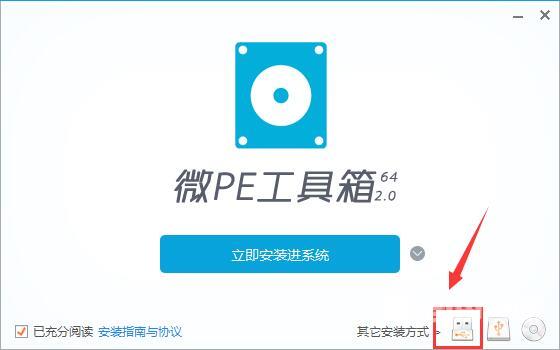
2、然后在待写入U盘之中可以自动识别插入的u盘,选中我们的U盘。
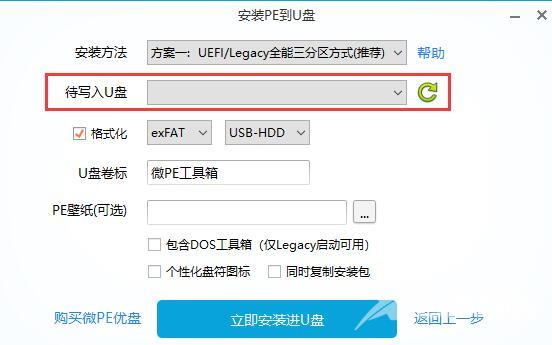
3、接着勾选下方的包含DOS工具箱。
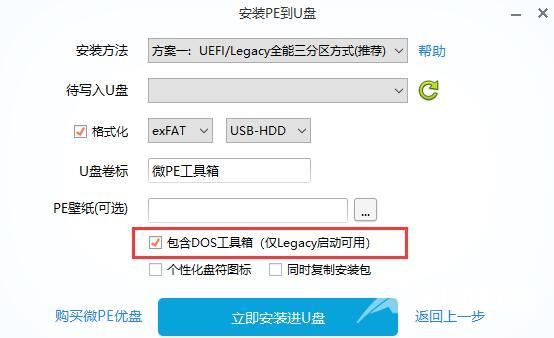
4、选择完成后点击下方的立即安装进U盘。
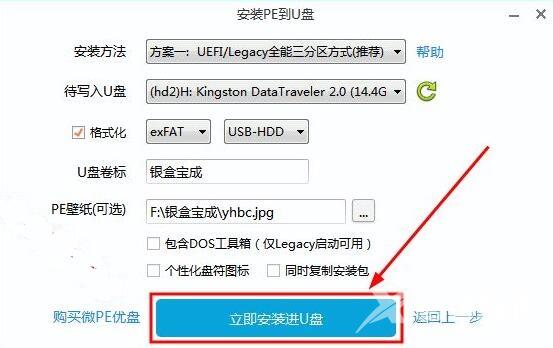
5、最后在弹出窗口点击开始制作,等待制作完成就可以使用U盘启动盘了。